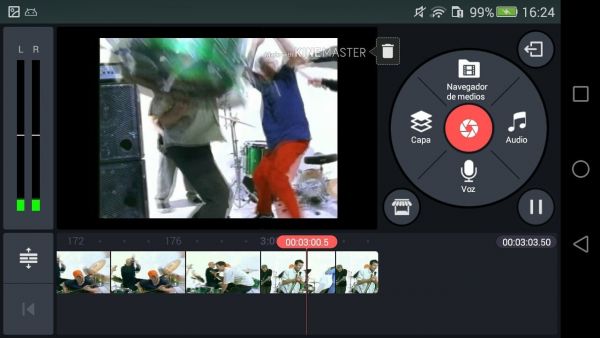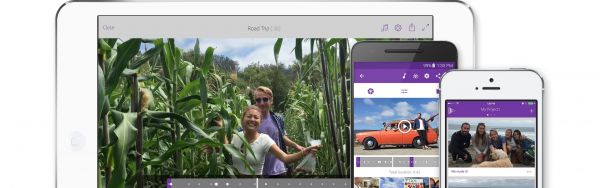Как научиться монтировать видео на телефоне
Лучшие приложения для монтажа видео на Андроид телефонах – что они умеют
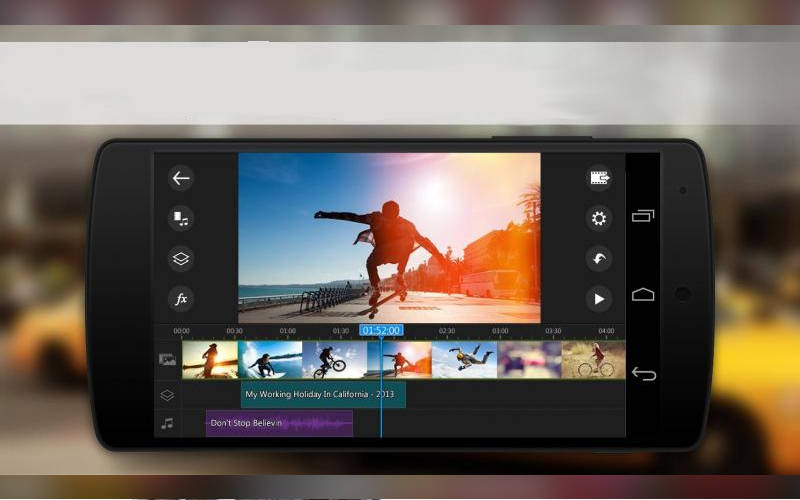

Читайте, какие приложения для монтажа видео на Android стоит скачать и установить на телефон. Обзор лучших видеоредакторов для смартфонов. Современные телефоны научились снимать качественное видео. Но мало его снять — нужно его ещё и смонтировать, добавив всяческие переходы, поработав над звуком и совершив прочие действия. Только в таком случае ваш видеоролик будет интересно смотреть другому человеку.
Заняться полноценным видеомонтажом можно на компьютере. Но зачем тратить время на передачу материала? Если вы используете достаточно мощный смартфон, то монтаж можно осуществить прямо на нём. Нужно лишь скачать соответствующее приложение. Именно о видеоредакторах для смартфона пойдет речь в этой статье. При этом мы собираемся рассказать исключительно о приложениях для Android — как о платных, так и бесплатных.
Magisto
Одно из тех приложений для монтажа видео на Android, которому компания Google дала статус «Выбор редакции». И это непроста. Программа позволяет очень быстро создать слайд-шоу, составив его из имеющихся фотографий. Но ещё больше возможностей пользователю предоставляется при создании полноценного видеоролика.
Впрочем, многие люди скачивают это приложение ради автоматического создания видеоклипа. С этой задачей Magisto справляется великолепно — человеку нужно лишь выбрать музыкальный трек, под который будет разворачиваться действо.
Разработчики заявляют, что в их программе используется искусственный интеллект, который старается добавлять в видеоролик только лучшие моменты из имеющихся записей. Конечно, они лукавят, но со своей задачей эта функция справляется действительно весьма неплохо. Также приложение получило массу фильтров и эффектов, не забыты разработчиками и многочисленные переходы.
Словом, Magisto создан для тех, кто не хочет обучаться полноценному видеомонтажу. До ручного редактирования видео здесь практически не добраться — упор сделан на автоматическое создание клипа. От пользователя требуются ровно три действия: выбор фото- и видеоматериалов, выбор стиля и добавление музыки.
Приятно, что такая умная программа (в ней есть даже распознавание лиц) распространяется бесплатно. Впрочем, функционал бесплатной версии крайне мал — если вы хотите получить все эффекты, переходы и фильтры, то придется расстаться с некоторой суммой.
Условно бесплатная программа для монтажа видео на Android – VideoShow
Ещё одно приложение, которое можно назвать условно бесплатным. Да, опробовать базовый функционал VideoShow можно не расставаясь с деньгами. Но так называемая PRO-версия стоит недешево — около 1000 рублей. Впрочем, если на программу вдруг будет распространяться хорошая скидка — не раздумывайте, обязательно её покупайте! К слову, бесплатная версия не ограничена длительностью итогового видеоролика, в связи с чем пользоваться ею вполне можно.
Разработчики заявляют, что их творение — это «всё в одном». То есть оно позволяет и создавать видеоролики в автоматическом режиме, и заниматься этим вручную. Здесь вы без труда озвучите видеоклип, записав для него отдельную аудиодорожку. Также программа позволяет легко накладывать титры.
Что немаловажно, при создании надписей можно выбирать стиль шрифта, а не только его размер. Доступно здесь и изменение масштаба — это позволяет сконцентрировать внимание зрителя на определенном элементе кадра. Только не забывайте, что увеличение картинки тут же снижает её качество, поэтому попусту пользоваться этой функцией не стоит.
Автоматические функции не могут не радовать человека, скачавшего эту программу. Для практически мгновенного создания видеоклипа можно использовать более 50 тем.
Также приложение предоставляет доступ к огромному количеству музыкальных композиций. Некоторые из них можно даже использовать на YouTube, не боясь блокировки загруженного на этот сервис видео. Само собой, можно накладывать на видео и ту MP3-песню, которая содержится в памяти вашего девайса, но это уже на свой страх и риск.
Словом, VideoShow — это неплохая программа для редактирования видео. Она содержит в себе большое количество фильтров, эффектов и переходов. Конечно, не все из них являются бесплатными — какие-то нужно приобретать во встроенном магазине. Также здесь присутствует возможность быстрого создания квадратного видео — её по достоинству оценят любители Instagram.
Видеоредактор для телефонов Quik от GoPro
Нельзя не упомянуть хотя бы вскользь о видеоредакторе Quik. Это приложение создавалось разработчиками, входящими в штат компании GoPro. Стало быть, программу должен установить на свой смартфон каждый владелец соответствующей экшн-камеры.
Впрочем, создать музыкальный клип здесь можно и из видеороликов, полученных с помощью смартфона. Но не забывайте, что каждое видео будет снабжаться логотипом GoPro. Согласитесь, будет странно, если такой логотип получит видео, никак не связанное с популярными экшн-камерами.
Особых возможностей ждать от Quik не стоит. Этот редактор предлагает базовые функции по быстрому созданию видеоклипа. Максимально ваше творение может состоять из 75 снимков и видеороликов. Программа старается анализировать выбранное вами видео, оставляя в итоговом результате только лучшие моменты.
Если же речь идет о фотографиях, то приложение определяет лица людей, выполняя в результате идеальное кадрирование. Впрочем, можно обрезать снимки и вручную. Также приложение предоставляет как минимум 23 стиля — в зависимости от выбранного варианта вы получите тот или иной темп, а также определенный набор переходов. Позволяет видеоредактор от GoPro работать и с титрами, меняя их шрифт.
Владельцам экшн-камеры эта программа точно должна понравиться. Она позволяет создать длинное видео из снятых кусочков буквально в пару нажатий на сенсорный дисплей. При этом возможности редактирования готового видеоролика здесь достаточно широки — доступно накладывание титров, замена фильтров, добавление переходов и даже использование эмотиконов. Но если у вас нет камеры GoPro, то лучше рассмотреть какие-нибудь другие приложения.
Главное достоинство Quik — в его полной бесплатности. Здесь нет подписки или встроенного магазина с фильтрами — вам достаточно скачать программу, после чего вы получите доступ к абсолютно всем её возможностям.
AndroVid

Ещё одно приложение, которое бесплатно предлагает только базовый функционал. К счастью, Pro-версия AndroVid стоит всего 129 рублей, поэтому рекомендуется скачивать именно её. Если предыдущие рассмотренные варианты предлагали сделать всё в автоматическом режиме, то здесь всё находится под полным вашем контролем.
Стало быть, это видеоредактор для Android в самом прямом понимании этих слов. Здесь вы именно редактируете видео, а не полагаетесь на волю мифического искусственного интеллекта.
С помощью данной программы вы без труда склеите несколько видеороликов в один. При этом вы легко вырежете ненужные моменты — для этого здесь предназначен специальный инструмент «Триммер». Также пользователь имеет возможность кадрирования видео, чтобы сконцентрировать внимание зрителя на определенном объекте.
Ещё здесь присутствует функция добавления музыки — при этом никакой фонотеки здесь нет, подходящий MP3-файл нужно скачать заранее. Громкость музыки и встроенной в видео аудиодорожки можно регулировать, поэтому результат должен получиться неплохим.
Наконец, доступно здесь и накладывание разнообразных эффектов, как не забыта и работа с титрами. Словом, вы вполне можете начать обучаться редактированию видео именно в этой программе. А в будущем уже можно будет подумать об освоении того или иного видеоредактора для Windows, где арсенал возможностей несоизмеримо шире.
Следует заметить, что AndroVid создавался отнюдь не только для видеомонтажа. Встроен в это приложение и другой функционал. В частности, его можно использовать в качестве стандартного видеопроигрывателя.
Или даже для организации присутствующих на устройстве видеороликов — программа позволяет удобно их сортировать, переименовывать, удалять и перемещать. Но ещё более полезной выглядит функция конвертирования. С её помощью можно перевести видео в другой формат, не используя для этого компьютер. И эта функция присутствует только в платной версии программы!
VidTrim

Ещё один простенький видеоредактор, не способный творить в автоматическом режиме. По своему функционалу он близок к рассмотренному выше приложению. В связи с этим и ценник у платной версии является практически идентичным. Впрочем, определенные различия между программами имеется.
В частности, VidTrim имеет совсем другой интерфейс. Не более или менее удобный, а просто другой. Чувствуется, что разработчики старались максимально его облегчить, чтобы приложение отлично функционировало даже на слабеньких смартфонах. К слову, платная версия VidTrim тоже можно использовать в качестве конвертера.
Кстати, не ищите здесь поддержку специфических форматов видео — в основном программа заточена под бесплатные кодеки, предназначенные для их использования на мобильных устройствах. Чаще всего пользователи применяют VidTrim для извлечения из видео звуковой дорожки, для её дальнейшего сохранения в формате MP3.
Если данная программа похожа по своим возможностям на рассмотренное выше приложение, то рассказывать о ней во всех подробностях нет никакого смысла. Однако давайте всё же пробежимся по присутствующему здесь функционалу. Пользователь в рамках VidTrim может совершать с видео следующие действия:
- Склеивать видеоклипы;
- Обрезать видеоролики, удаляя ненужные фрагменты;
- Добавлять разнообразные эффекты, в том числе известные по Instagram фильтры;
- Добавлять музыку и регулировать громкость самого видео;
- Поворачивать и кадрировать видео;
- Сохранять исходные кадры на смартфон в виде JPEG-файлов.
Также никто не запрещает использовать VidTrim для воспроизведения видеороликов, превратив приложение в проигрыватель.
KineMaster
Разработчики этого приложения уверяют, что с помощью KineMaster можно почувствовать себя профессионалом. Конечно, они лукавят, но неплохой видеоролик смонтировать в такой программе действительно можно. А если процесс захватит, то затем можно без особого труда освоить такое профессиональное решение для ПК, как Adobe Premiere Pro.
Дело в том, что здесь используется продвинутый интерфейс. То есть вы увидите в приложении полноценный монтажный стол, на котором размещены видеоклипы в порядке очередности их воспроизведения.
Здесь же находится аудиодорожка, с которой тоже можно спокойно работать. Наконец, отдельными «полосками» на монтажном столе являются титры. Работа с ними тоже осуществляется без каких-либо проблем — вы можете выбрать шрифт, его размер и даже стиль появления.
Прелесть такого интерфейса в том, что вы всегда визуально видите, из каких фрагментов состоит ваш видеоролик. Также вы моментально понимаете, когда именно появится тот или иной аудиоклип, кадр или титр. Да и обрезать видеоролики проще всего именно таким образом — достаточно выбрать соответствующий инструмент и потянуть за край того или иного элемента. Если хотите разделить клип надвое — для этого тоже существует отдельный инструмент.
KineMaster позволяет не только создавать видео с несколькими аудиодорожками. Это приложение дополнено и всяческими цветными фильтрами. Какие-то из них будут знакомы вам по Instagram, тогда как другие окажутся совершенно новыми. Имеются здесь и разнообразные переходы — они отображаются на монтажном столе в виде отдельных значков.
Пожалуй, вряд ли вы встретите в Google Play более продвинутый видеоредактор. Само собой, такая программа не может быть бесплатной. Нет, скачать приложение можно, как говорится, на халяву. Но такую версию можно считать ознакомительной. Во-первых, она может раздражать рекламой.
Во-вторых, в итоговом видео будет присутствовать водяной знак. Хотите избавиться от этих проблем? Заплатите деньги (и весьма немалые). Кстати, экспорт видео здесь осуществляется в формате MP3 (используется кодек H.264). Импортировать же видеоролики можно в форматах MP4, 3GP и MOV, а также в проект можно добавлять изображения и аудио.
Заключение
Как вы поняли, в редактировании видео на смартфоне нет ничего сложного. Достаточно скачать то или иное приложение, после чего можно действовать. Но не забывайте о том, что не все подобные программы являются бесплатными. Тем не менее, лайки на YouTube и в Instagram быстро заставят вас забыть о потраченных деньгах.
А как свои видеоролики редактируете вы? Используете ли вы для этого какое-то мобильное приложение? Расскажите нам об этом.
Топ-10 лучших видеоредакторов на телефон
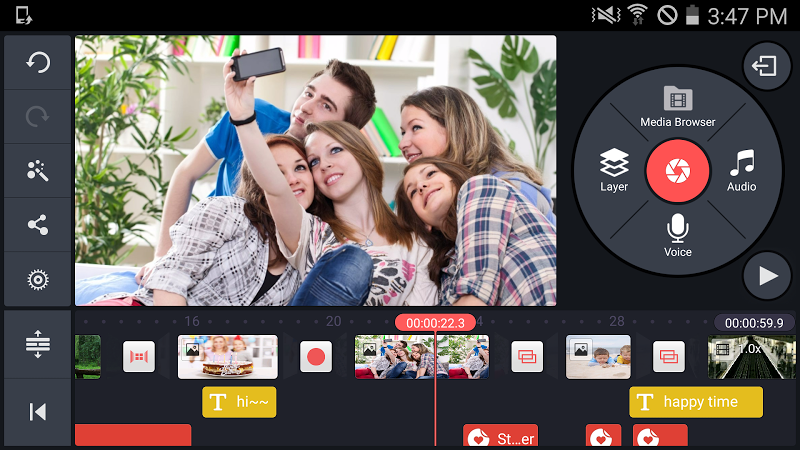
Какой выбрать видеоредактор на телефон, чтобы можно было монтировать крутые ролики в социальные сети? Для вас мы собрали топ-10 лучших видеоредакторов на телефон, которые помогут создать вам настоящие голливудские шедевры!
Splice
Мощный и простой в использовании Splice подходит для устройств, которые работает на iOS. В нем присутствуют все возможности, которые необходимы для обработки видео. Скачать видеоредактор на телефон можно из магазина приложений AppStore.
- обрезка видео;
- дублирование слоев;
- наложение музыки;
- крутые эффекты;
- наложение текста;
- изменение скорости.
InShot
Лучший бесплатный видеоредактор на телефон для работы с роликами называется InShot. В нем есть все базовые функции, которые помогают создать настоящие шедевры:
- кадрирование;
- обрезка видео;
- вырезка определенных моментов;
- возможность соединить разные ролики воедино;
- добавление музыки;
- регулятор громкости;
- наложение текстов и эмоджи;
- различные фильтры.
Из минусов: водяной знак убирается за 149 рублей.
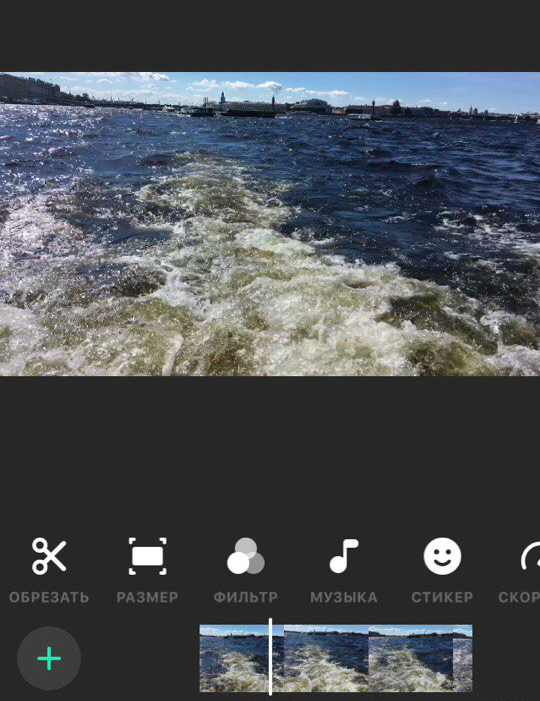
iMovie
iMovie – это стандартная программа, которая присутствует на всех девайсах, которые работают на базе iOS. Если же его у вас нет, то видеоредактор скачать бесплатно на телефон можно в магазине AppStore.
- обрезка видео;
- замедление и ускорение ролика;
- 20 тем;
- фильтры;
- наплыв черного и наплыв в черное;
- изменение скорости;
- наложение музыки из тем на видео;
- аудиоэффекты;
- наложение собственной музыки;
- улучшение качества видео;
- трейлеры в голливудском стиле;
- наложить собственный голос на видео.
Из минусов: сложно добавлять музыку, если она не куплена в iTunes.
Power Director
Какой видеоредактор на телефон подойдет для андроида? Советуем присмотреться к Power Director. Программа обладает всеми базовыми функциями для редактирования роликов и даже больше:
- несколько видео и аудиодорожек;
- возможность регулировать звук аудио;
- можно вырезать любой отрезок ролика;
- эффектные переходы между видосами;
- растягивание или ускорение видео по времени;
- функция изменения размера изображения;
- возможность повернуть на 90 градусов;
- настройка цвета.
Из минусов: переходы можно использовать только на основной видеодорожке.
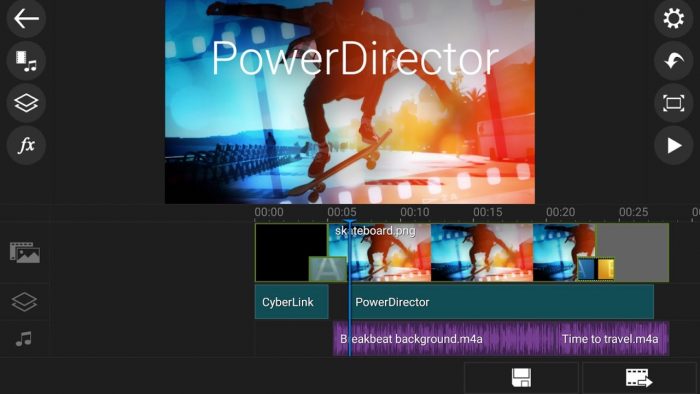
Viva Video
Еще один лучший видеоредактор на телефон – это Viva Video. Он довольно прост в использовании и обладает огромным количеством полезных функций:
- обрезки и соединение клипов в один;
- ускорение и замедление;
- фильтры;
- создание размытого фона;
- добавление стикеров.
Slow Mo Video – неплохой видеоредактор на телефон для замедления и ускорения роликов.
Go Pro Quik
С помощью Go Pro Quik можно быстро создавать красивые ролики из материала, снятого на смартфон. В считанные секунды программа анализирует ваши видосы и находит наилучшие моменты, добавляя плавные переходы и эффекты и синхронизируя картинку с музыкальным ритмом.
- добавление аудио;
- наложение шрифтов;
- большое количество шрифтов;
- крутые переходы.
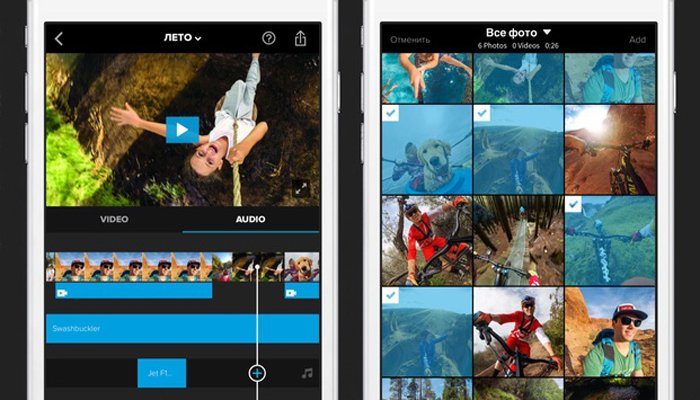
Cute Cut
Если вы ищете видеоредактор на телефон, который не оставляет водяного знака на роликах, то приглядитесь к Cute Cut. Его возможности поражают своей безграничностью:
- огромное количество фильтров для цветокоррекции;
- регулировка контрастности, яркости и насыщенности;
- можно рисовать прямо на видео с помощью инструментов для рисования;
- возможность выбрать формат и качество своего ролика;
- запись голоса;
- наложение музыки;
- редактируемая прозрачность.
Video Shop
Video Shop имеет все стандартные функции. Да и, к тому же, скачать видеоредактор на телефон на андроид можно скачать бесплатно в Google Play или на айфон в AppStore.
- простой интерфейс;
- возможность добавлять музыку и любой текст;
- переходы для ролика;
- обрезка и кадрирование;
- масштабирование;
- эффекты для цветокоррекции;
- фильтры и темы;
- наложение титров;
- вывод видео в 3 форматах.
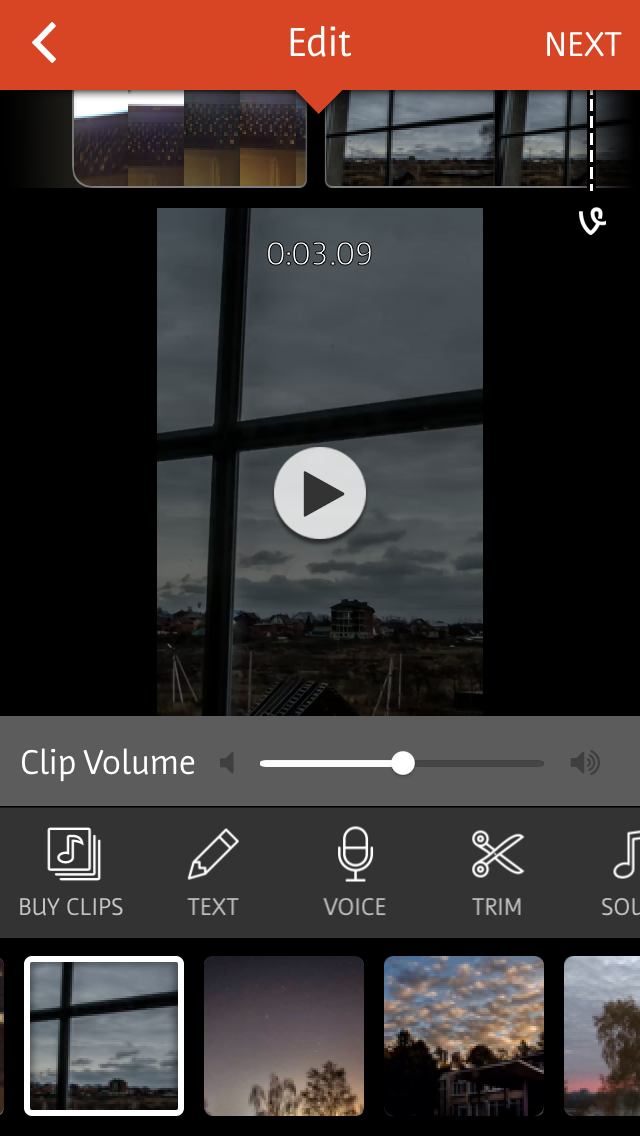
Kine Master
Лучший видеоредактор на телефон называется Kine Master. В нем есть все необходимые функции для редактирования:
- наложение эффектов и титров;
- возможность записи закадрового голоса;
- встроенный звуковой редактор;
- возможность добавления своей музыки;
- регулирование громкости музыки;
- возможность регулировать правый и левый канал, а также тон голоса.
Clipper
Стандартный редактор видео Clipper с базовыми возможностями порадует вас простым интерфейсом и большим количеством функций:
- совместимость клипов в один;
- добавление музыки;
- наложение спецэффектов;
- огромное количество фильтров.
Минус: добавление музыки платное за 249 рублей.
Сорви овации
Будьте самыми стильными! Используйте суперэффекты:
Еще куча лайфхаков, секретов обработки, лучших фильтров и необычных масок. А также о том, как сделать радугу на лице, наложить текст, правильно разложить раскладку на фото, описано в сборной большой статье. Кликайте на картинку! 
Выбирайте лучший видеоредактор на телефон, который подойдет именно вам, и поможет запечатлеть лучшие моменты в вашей жизни. Создавайте настоящие шедевры и делитесь ими с друзьями.
Спасибо за ваше потраченное время
Как монтировать видео на телефоне Андроид для Ютуба – подробно
Многие люди желают попробовать себя в роли видеоблогера, и поэтому создают собственные каналы на платформе YouTube. Сейчас конкуренция на данном сервисе очень высокая и ролики плохого качества никто смотреть не будет. И если раньше можно было загрузить простое видео, записанное на телефон и без монтажа, то сейчас такое не пройдет. Люди привыкли смотреть качественный и интересный контент с фоновой музыкой и различными эффектами. Конечно, удобнее всего обрабатывать ролик на компьютере, но такое устройство есть не у каждого человека. Именно поэтому начинающие блоггеры интересуются, а как же монтировать видео на телефоне Андроид.
Как монтировать видео на смартфоне
На сегодняшний день существует множество приложений, предназначенных для обработки видео и фотографий. Из огромного перечня что-то выбрать самостоятельно довольно сложно, но можно отталкиваться от отзывов пользователей и общей оценки. Так одной из самых качественных и популярных является программа PowerDirector. Давайте подробно рассмотрим принцип инсталляции софта и редактирования роликов.
Шаг 1: устанавливаем приложение
Приложение PowerDirector можно совершенно бесплатно установить из Google Play, но у этой версии есть один недостаток – наличие водяного знака в обработанном видео. Поэтому многие пользователи прибегают к установке софта из сторонних источников, где мешающий элемент вырезан, а также открыты некоторые разделы. Но для первоначального ознакомления загрузим видеоредактор из Play Маркета:
- Вводим в поиске название приложения PowerDirector.
- Переходим на страницу с утилитой и нажимаем по кнопке «Установить».

Устанавливаем приложение PowerDirector
А вот теперь, после завершения установки, можно переходить к обзору приложения.
Шаг 2: добавляем видео
При первом открытии редактора система запросит разрешение на доступ к файловому хранилищу устройства. Предоставляем его, нажав в появившемся окне по кнопке «Разрешить». А далее нажимаем по иконке для создания нового проекта. Откроется окошко, в которое потребуется ввести название редактируемого видео и выбрать соотношение сторон. Если вы обрабатываете вертикальное видео, то ставьте галочку возле пункта 9:16, а если горизонтальное – 16:9. В завершение кликаем по кнопке «Ок» и ожидаем загрузки проекта.

Добавляем видео в редактор
Теперь выбираем ролик, который необходимо обработать. Приложение предлагает загрузить его из хранилища телефона, или снять прямо сейчас. Также присутствует возможность экспорта с Google Диска. Для переноса видео на ленту редактирования нажимаем по нему, а далее ещё раз кликаем по значку «+».

Выбираем видео и нажимаем по кнопке “+”
В итоге ролик должен появиться на ленте редактирования.
Шаг 3: обрабатываем видео
А вот теперь мы переходим к самой интересной теме, а именно к обработке отснятого материала. Переход на нужный кадр происходит при помощи ленты с видео, расположенной под шкалой со временем. Просто перемещаем её пальцем и останавливаемся на нужном моменте.

Перемещаемся по ленте с видео
Предлагаем рассмотреть основные возможности редактора с краткими инструкциями:
- Обрезка ролика. Для того чтобы вырезать ненужный фрагмент нажимаем по ленте с видео, и в левом блоке кликаем по иконке канцелярского ножа. Разрезаем видео с двух частей, а затем удаляем выбранный фрагмент, нажав по значку корзины.


Удаляем вырезанный фрагмент
- Увеличение громкости и ускорение. При желании изменить уровень громкости в ролике выделяем его, а далее нажимаем по иконке карандаша в левом блоке. После кликаем по пункту «Громкость» и выставляем нужные значения. Это же касается и ускорения – нажимаем по соответствующему пункту и выбираем нужную скорость. В меню со значком карандаша также присутствуют инструменты, позволяющие развернуть видео, изменить цвет, дублировать кадр или обрезать ролик со всех сторон. Они не так часто используются, поэтому останавливаться на них не будем.

Изменяем громкость и скорость ролика

Изменяем звук в видео
- Добавление фоновой музыки. Чтобы добавить песню на фон нажимаем по иконе музыкальной ноты, а далее выбираем нужную мелодию в файловом хранилище устройства. Для переноса композиции на ленту редактирования кликаем по значку «+». Обратите внимание, что по правилам YouTube музыка должна быть без авторских прав. Нажав на песню, вы можете изменить её громкость или растянуть по всему видео.

Добавляем фоновую музыку
- Добавление переходов. Чтобы сделать красивый переход между кадрами ставим ползунок на нужный фрагмент и используем инструмент для вырезания (иконка канцелярского ножа). Далее между частями появляется новый значок. Нажимаем по нему и выбираем интересующую анимацию.

- Добавление текста, стикеров и изображения. При желании добавить текст на видео нажимаем по иконке в виде двух листов. В появившемся окне выбираем «Название». Отмечаем интересующий стиль текста и переносим его на ленту. Чтобы изменить содержание написанного, нажимаем по нему, а далее вводим собственный текст. Аналогичные действия выполняются для добавления смайликов или изображений.

Добавляем интерактивные элементы

Добавляем текст в видео
Важно: для отмены предыдущего действия нажимаем по значку в видео опущенной вниз стрелки.
Вот этих базовых знаний будет достаточно для редактирования стандартного видео. Если хочется больше возможностей, то все они имеются в программах на компьютере.
Шаг 4: сохраняем видео
И вот мы подошли к финальной части монтажа – сохранению видео. Для этого достаточно нажать по значку, расположенному в правом верхнем углу редактора. Здесь выбираем «Создание видео».

Выбираем «Создание видео»
Далее выбираем место, куда будет сохранен обработанный ролик. Также его можно сразу загрузить на YouTube или отправить друзьям.

Сохраняем обработанное видео
Как видите, монтировать видео на телефоне легко, но такая обработка не будет отличаться уж слишком высоким качеством.
Заключение
Подводя итоги напомним, что в данной статье был рассмотрен монтаж видео на телефоне при помощи приложения PowerDirector. Конечно, вы можете выбрать другую программу, но все они схожи по своему функционалу. А если у вас остались какие-либо вопросы, то пишите их в комментариях. Мы ответим вам в кратчайшие сроки.
Монтаж видео на телефоне: правила, программы, ответы на вопросы
 Как смонтировать видео для Ютюба на смартфоне?
Как смонтировать видео для Ютюба на смартфоне?
Видеоконтент – это один из основных способов донести информацию. Видеоролики не только легче воспринимаются и поглощаются людьми, они еще и могут приносить неплохой доход, а современные видеохостинги сыграли в этом стремительном развитии видеоконтента не последнюю роль. Если еще пять лет назад для создания более-менее смотрибельного видео вам был необходим целый набор гаджетов (камера, компьютер для монтажа, отдельный микрофон), то сегодня все эти функции может взять на себя смартфон. Телефон в 2019 году — настоящий волшебник: флагманские смартфоны снимают видео в 4К, качественно пишут звук и имеют на своем борту установленные специализированные программы. В этой статье мы расскажем вам об основных правилах монтажа на смартфоне, а также предложим вашему вниманию несколько бесплатных программ-видеоредакторов для iOS и Android.
Как монтировать видео на Айфоне/Android – основные правила
Классический монтаж – это дисциплинированное и рутинное выполнение правил. Нужно тщательно выбирать ракурсы, грамотно резать и правильно сводить видео. Настоящему монтажу люди учатся в институтах не один год, однако для Ютьюба это не настолько важно, правда? На просторах видеохостинга люди больше ценят искренность и смысловую нагрузку. Монтаж для них – дело второстепенное. Поэтому для создания хорошего видео на смартфоне необходимо придерживаться простых правил.
Правило №1 – используйте разные планы
Когда снимаете видео на смартфон для YouTube, то не забывайте об этом простом, но очень важном правиле. Одноплановые видео имеют право на жизнь на просторах YouTube, но подобный формат съёмки быстро надоедает потребителю. При съёмке видео на смартфон выберите несколько планов съёмки: вы можете записывать видео, использовав крупный, средний, дальний план, а также разные углы. Тут важно помнить еще одно: не стоит резко прыгать с крупного плана на ближний или резко менять точку съёмки с одного объекта на другой – это «бьет» по глазу.
Правило №2 – снимайте видео в разном формате для одного видео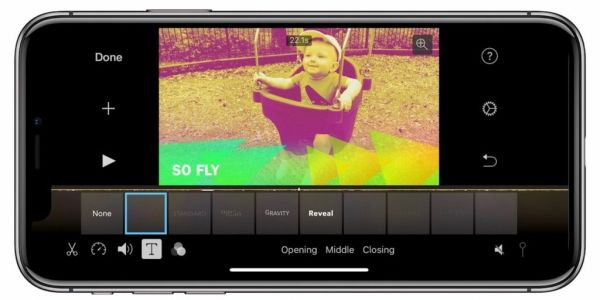
Если вы говорим про любительскую съёмку видео, то в них редко присутствуют такие понятия как раскадровка, сценарий, техники… Однако стоит все-таки иметь в запасе ряд кадров, которые бы отличались один от другого: где-то подснять с эффектом таймлапс, где-то поэкспериментировать с объектами в кадре, где-то добавить различные визуальные эффекты. Это позволит вам иметь интересный материал. Он будет не только динамичнее смотреться, но с ним банально будет интереснее работать!
Правило №3 – снимайте плавно
Любого зрителя бесят неожиданные дерганая картинки. Их нужно стараться максимально избегать. Если вы уже собрались снимать и монтировать видео на смартфоне для YouTube, то придется раскошелится и приобрести телефон с поддержкой стабилизации во время видеосъёмки. Каждую съёмку в движении (панораму) необходимо заканчивать несколькими секундами статичной картинки — тогда видео будут намного лучше монтироваться между собой.
Правило №4 – следите за светом
Начинающий монтажер или оператор не подозревает о важности правильного освещения. Если свет в кадре резко меняет насыщенность, то картинка в мгновение меняет свой вид, что не может не бросаться в глаза. Для недопущения нежелательной смены картинки, вам необходимо каждый раз вручную выставлять баланс белого, экспозицию и фокус, чтобы добиться самого «живого» и «реального» кадра.
Правило №5 – аккуратнее с авторскими правами 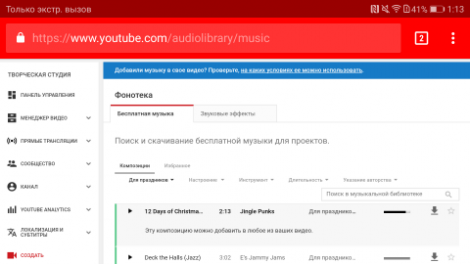
Видео на YouTube – это уже объект интеллектуальное собственности. Нужно с большой осторожностью использовать видеоконтент других пользователей в своих роликах, иначе можно получить страйк. Три страйка и ваш канал банят. Поэтому во время монтажа не забывайте оставлять упоминание, с какого канала был взят тот или иной видеоотрезок. То же самое касается музыки: у начинающего ютьюбера частенько возникает идея поставить «музычку фоном». Для того чтобы алгоритмы YouTube не забанили наше видео или даже позволили его монетизировать, вам необходимо пользоваться официальной фонотекой YouTube. В ней находится большая коллекция треков и звуковых эффектов, которые точно покроют потребности начинающего YouTube-блогера, монтирующего на смартфон.
Приложения/программы для монтажа видео на телефоне
С правилами ознакомились? Теперь давайте познакомимся с самыми популярными программами для монтажа видео на смартфоне.
Lomotif – бесплатное приложение для монтажа видео на iPhone и Android
Lomotif – очень простое, удобное в использовании приложение, которое работает на двух платформах одновременно. Программа умеет делать весь стандартный набор функций карманного монтажера: накладывает музыку и эффекты, добавляет титры и музыку, используют слоу-мо и ускорение. Интерфейс у Lomotif простой и удобный – на знакомство с программой у вас уйдет меньше 5 минут.
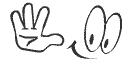
Lomotif скачать бесплатно
WeVideo – простой видеоредактор для смартфона
WeVideo – бесплатное приложение для обработки и монтажа видео на смартфоне. Скачал, установил, начал работать. С помощью WeVideo можно создавать настоящие клипы в HD качестве на основе уже имеющегося на вашем смартфоне. Из интересного: с WeVideo ролик можно сразу опубликовать в соцсеть, а также с помощью WeVideo можно добавлять закадровый голос и синхронизировать с декстопной версией программы.
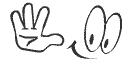
WeVideo скачать бесплатно
Magisto – лучший видеоредактор для новичков
Magisto – имеет простое управление и отлично подойдет для новичков. Монтаж происходит в автоматическом режиме и не требует специальных знаний и опыта. Имеется большая библиотека эффектов, шаблонов и музыки.
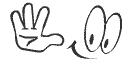
Magisto скачать бесплатно
iMovie – классическое приложение для монтажа видео на iPhone 
iMovie – профессиональная программа для блогеров, имеет более 10 встроенных шаблонов для создания коротких скетчей и трейлеров, возможность вставлять титры поверх изображения, возможность создавать слайдшоу.
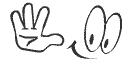
iMovie скачать бесплатно
Adobe Premiere Clip – вершина монтажа на смартфоне
Если вы хотите всерьез заниматься монтажом видео на смартфоне, то вам нужно обратить внимание на Adobe Premiere Clip. Данная программа является примером для других видеоредакторов: самая большая библиотека эффектов, специальная анимация, быстрая работа. Единственный минус – много внутрипрограммных функций открываются только после дополнительной платы. 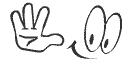
Adobe Premiere Clip скачать бесплатно
Как смонтировать видео на смартфоне (на айфоне)
4 приложения, в которых можно быстро (и круто) смонтировать ролик на смартфоне

Обрабатывать фотографии мы более-менее научились. А вот со съемкой и монтажом видео у многих до сих пор сложные отношения. В проекте Пикабу и Авито профессиональный монтажер Роман Такташов делится опытом: с помощью каких приложений смонтировать видео так, чтобы никто даже не понял, что вы сняли его на смартфон.
Монтаж видео – мой основной заработок (и хобби). У меня нет специального образования: когда-то ходил на курсы по монтажу, но забросил. Было слишком скучно, да и учиться на своем опыте нравилось больше. К чему я это рассказываю? А к тому, что снимать и монтировать видео проще, чем кажется! Освоить монтаж на базовом уровне способен любой, хоть педагог начальных классов. Могу утверждать это с уверенностью: у меня есть соответствующий диплом.
Скорее всего, прямо сейчас у вас в руках мощный инструмент для съемки и монтажа. Речь про любой современный смартфон. Главное, что останавливает тех, кто хочет снимать видео, – не понятно, с чего начать. Ответ прост: снимите видео. Любое. Кошка смешно идет по улице, стайка птиц красиво пронеслась по небу, с дерева падает осенний лист. Вы не сможете смонтировать ничего крутого, если ничего не снимете. Когда будет, что монтировать, начнется самое увлекательное – время экспериментов!
Но обо всем по порядку. Для начала расскажу, какие приложения и инструменты для монтажа пробовать, чтобы вы зря не тратили время, как его тратил я.
Для iOS, бесплатное.
Программа, в которой я чаще всего монтирую сам. iMovie – приложение Apple, по умолчанию оно не установлено на айфон, но его можно бесплатно скачать из App Store. Если грезите о карьере инстаблогера, это ваш выбор №1. За одну поездку в метро можно махом сделать юмористический ролик, смонтированных из пары-тройки коротких видео с наложением общей звуковой дорожки. Вот они – легкие лайки!
В iMovie можно обрезать и дублировать куски видео, делать реверс (когда видео идет в обратную сторону – при должной креативности это самый простой способ сделать смешно), накладывать музыку, регулировать громкость звука. Внутри несколько простеньких фильтров, переходов для соединения кусков видео и титров. Мои любимые фильтры «Ретро» и «Туманный» – московская повседневность сразу начинает играть киношными красками. И не бойтесь экспериментировать: все изменения так же просто откатить, как и применить.

Пример наложения фильтра
Кроме как соединить несколько видео, наложить звуковую дорожку, текст и фильтр, в iMovie почти ничего нельзя сделать. Но это не минус! Для знакомства с монтажом этого набора более чем достаточно.
Недавно мои друзья на отдыхе катались на американских горках. Не смог удержаться и за пять минут смонтировал вот такое видео. Вырезал самые напряженные моменты, наложил музыку из «Интерстеллара», титры и фильтр. В конце слегка ускорил видео и сделал музыку громче. Мэттью Макконахи, прости!
Надругаться над «Интерстелларом» – не предел. Можно, например, смонтировать что-нибудь трогательное на день рождения бабушки или памятное видео с пьянки с одногруппниками. Бонус для любителей экосистемы Apple: то, что вы наворотили с айфона, удобно домонтировать на макбуке. С – синхронизация.
Для iOS и Android, бесплатное.
Наряду с iMovie один из самых популярных видеоредакторов. Потому что бесплатный! Но не только. Набор функций здесь тоже похож на iMovie: можно нарезать и склеивать клипы, накладывать музыку, фильтры, титры. А еще менять пропорции видео и скорость воспроизведения, добавлять модный эффект боке (размытие фона) и стикеры.
Из других преимуществ InShot – простейший интерфейс и низкие требования к производительности телефона. Также можно делать забавные коллажи.
Для iOS и Android, бесплатное.
Редактор от компании GoPro, производителей экшн-камер. При этом приложение рассчитано для любых типов видео – не только с GoPro. Владельцы айфонов, установив Quick, скажут, что их телефон умеет то же самое! Да, функция «Воспоминания» действительно похожа на то, что делает Quick, но все же не совсем. Для пользователей Android поясню: «Воспоминания» – это функция галереи Apple, которая автоматически собирает фото и видео в единый ролик под музыку.
В Quick больше разнообразия. Всего 26 готовых шаблонов, можно добавлять текст и редактировать перед склейкой: менять масштаб, резать, делать звук громче или тише, увеличивать скорость воспроизведения отдельных фрагментов и всего ролика в целом.
Пока звучит достаточно типично. Но у приложения есть киллер-фича. Дело в том, что Quick умеет при добавлении звуковой дорожки автоматически подстраивать видеоряд под ритм композиции. Вы просто загружаете свой любимый трек, а видео само размывается, подстраивает переходы и накладывает эффекты в нужных местах
KineMaster Video Editor
Для iOS и Android, для полной версии: 329 рублей в месяц или 2050 рублей – в год
Чуть более сложная программа с достойным арсеналом инструментов. Вот некоторых из них:
– Озвучка вашим голосом.
Пригодится для закадровой озвучки, если вы хотите поздравить друга с днем рождения от имени Хидэо Кодзимы:
Тот самый зеленый фон, который вы видите на кадрах со съемок голливудских блокбастеров. На самом деле его используют не только в кино, его любят и блогеры. Из-за того, что цвет сильно отличается от всех остальных в кадре, при монтаже поверх него легко наложить любую картинку: просто меняете цвет хромакея на то, что нужно.
– Работа с несколькими слоями.
Предположим, вы хотите, чтобы с 3 по 8 секунду на экране был один эффект, с 5 по 13 – другой, а с 5 по 8 – оба. Без нескольких слоев тут не обойтись.
Не фильтрами же все баловаться! Отдельный плюс – экспорт файлов в 4к-разрешении. Если ваша цель максимальное качество контента, то вам это пригодится. Как и очень-очень мощный телефон. Слабый может не потянуть.
Стандартная версия Kinemaster бесплатная, но на смонтированных роликах останется водяной знак. Неопрятно! Чтобы от него избавиться, придется платить 329 рублей в месяц или 2050 рублей в год за премиум-версию. Зато бонусом получите больше 1000 новых шаблонов, титров, переходов, стикеров, шрифтов, фонов и музыки (но их можно покупать и по отдельности). Если не уверены, нужна ли вам премиум-версия, разработчики дают 7 дней на бесплатное пользование.
5 советов новичкам, как монтировать видео
Здесь вы спросите – окей, мне понятно, где монтировать, но как это делать? Вопрос справедливый. Вот несколько советов.
1. Соблюдайте крупность планов. Допустим, вам пришла идея склеить несколько видео с дачи, поля, из леса – в общем, про красоту природы! Не стоит соединять видео с одинаковой крупностью, лучше их чередовать: сначала общий план леса, потом средний план упавшего на землю бревна, снова общий с видом на небо сквозь ветви и закончить крупным планом листочка с каплями дождя.
2. Не берите долгие планы. Зрителю будет неинтересно смотреть 10 секунд на один даже очень красивый кадр, лучше его сократить до 5-6 секунд и поставить следующий. Ролик сразу станет динамичнее!
3. «Перебивайтесь». Если два ваших видео не особо отличаются друг от друга, например, одинаковое положение объектов (человек стоит в центре кадра на обоих видео) или происходит резкий скачок по освещению (на первом видео светит солнце, а на втором пасмурно), всегда есть решение – перебивка! Поставьте между роликами крупный план и вы заметите результат.
4. Не увлекайтесь эффектами. Переизбыток вспышек, переходов и стикеров могут вызвать отторжение у зрителя. Были моменты, когда я убирал эффект на видео, и получалось гораздо эффектнее. Парадокс.
5. Экспериментируйте. Пробуйте все, что взбредет в голову! А потом смотрите, что получается. Подсматривайте удачные на ваш взгляд приемы в фильмах, клипах или мемасных видосах из сети. Возможно, хорошо получится не с первого раза, но как только вы нащупаете свой стиль, вас будет не остановить. Проверено на себе.
Опробовать приложения в деле можно уже сейчас, тем более мы проводим конкурс: запишите короткий ролик (до 30 секунд) про успешные покупки или продажи с Авито, отправьте его нам и получите шанс выиграть один из крутых гаджетов – смартфон или квадрокоптер. Подробнее про условия здесь. Главное, не стесняйтесь 🙂


 Как смонтировать видео для Ютюба на смартфоне?
Как смонтировать видео для Ютюба на смартфоне?